Як змінити голос в Bandicam
При запису відео за допомогою Bandicam може знадобитися змінити власний голос. Припустимо, ви записуєтеся вперше і трохи соромитеся свого голосу або просто хочете, щоб він звучав дещо інакше. У цій статті розглянемо, як можна змінювати голос на відеозаписі.
Безпосередньо в Bandicam змінювати голос не можна. Однак, ми скористаємося спеціальною програмою, яка буде модерувати наш голос, що надходить в мікрофон. Редагований в реальному часі голос, в свою чергу, буде накладатися на відеозапис в Bandicam.
Рекомендуємо до прочитання: Програми для зміни голосу
Для зміни голосу ми скористаємося програмою MorphVox Pro, тому що вона має велику кількість налаштувань і ефектів для зміни голосу при цьому збережуть його природне звучання.
зміст
Як змінити голос в Bandicam
Коригування голосу в MorphVox Pro
1. Заходимо на офіційний сайт програми MorphVox Pro, викачуємо пробну версію або купуємо додаток.
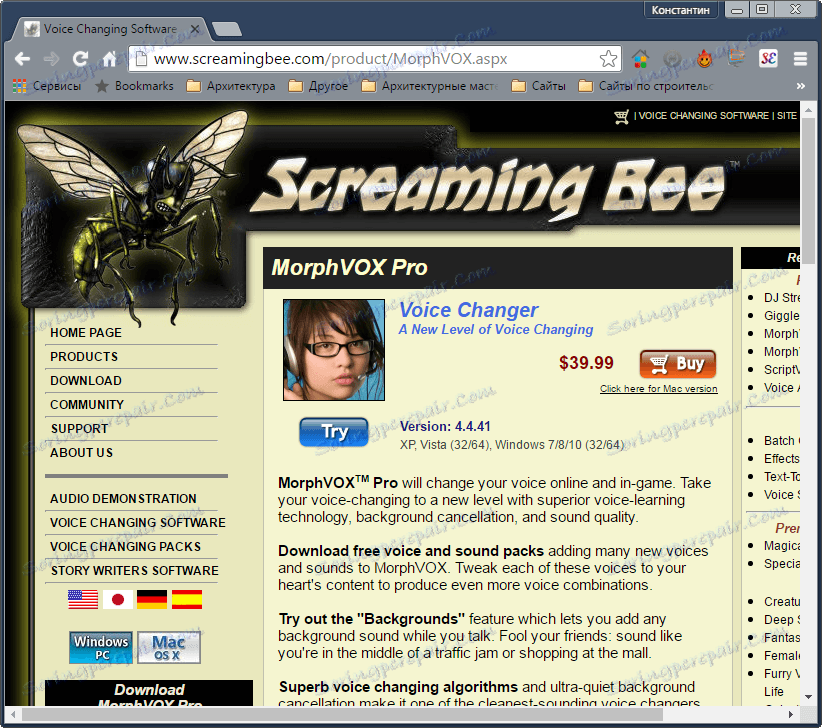
2. Запускаємо інсталяційний пакет, приймаємо ліцензійну угоду, вибираємо місце на комп'ютері для установки програми. Запускаємо інсталяцію. Установка займає пару хвилин, після чого чого програма запуститься автоматично.
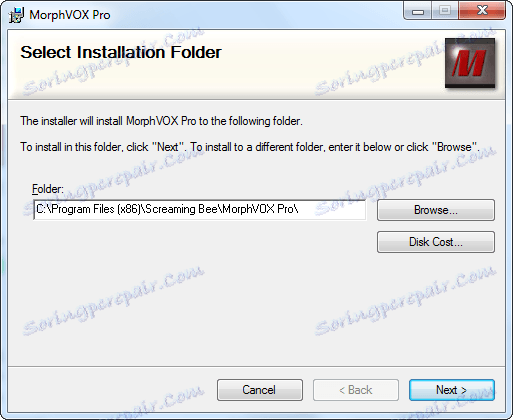
3. Перед нами головна панель програми, на якій зібрані всі необхідні функції. За допомогою п'яти внутрішніх панелей ми можемо визначити установки для нашого голосу.
На панелі «Voice Selection» при бажанні виьеріте шаблон відтворення голосу.
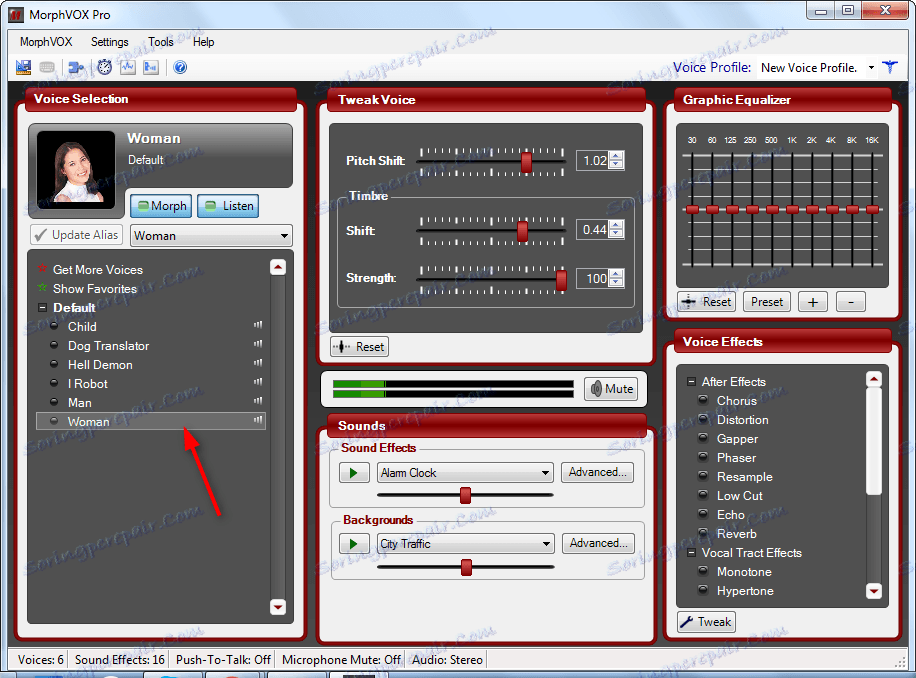
За допомогою панелі «Sounds» налаштуйте фонові звуки.
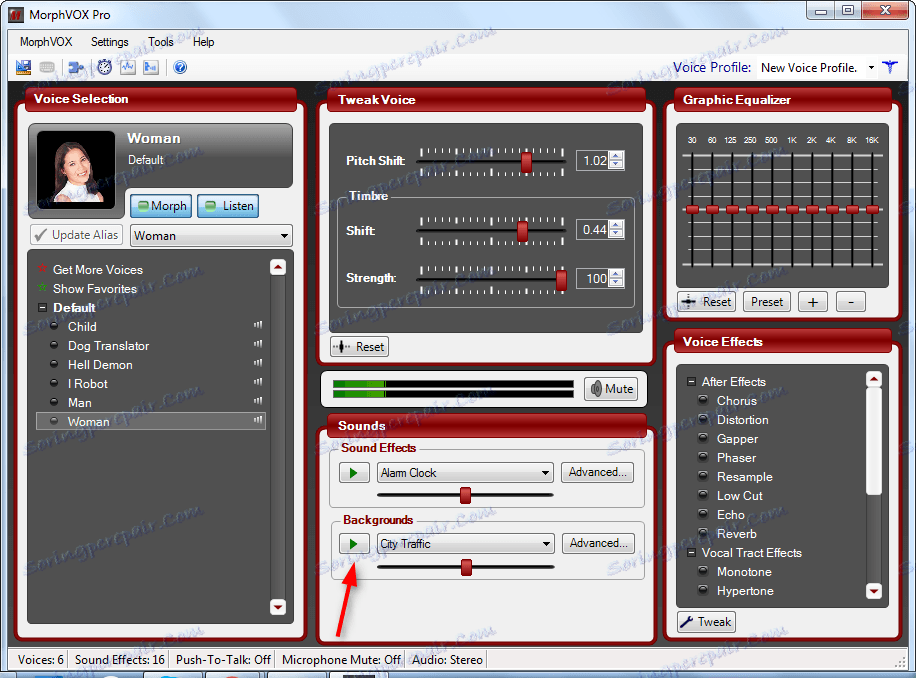
Налаштуйте додаткові ефекти для голосу (реверберація, луна, гроул і інші) скориставшись панеллю ефектів.
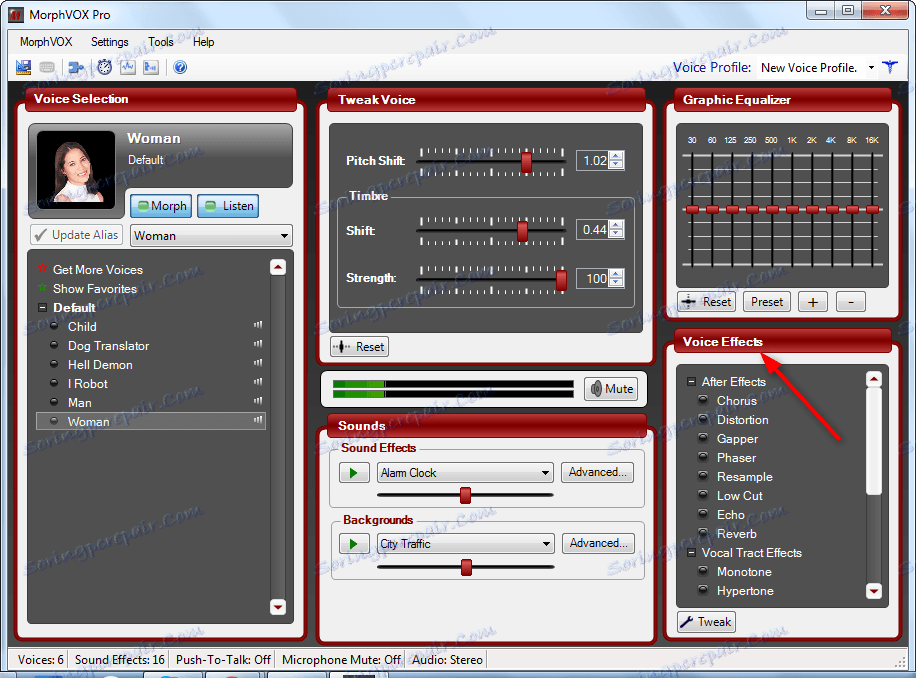
В налаштуваннях голоси задайте тембр і висоту.
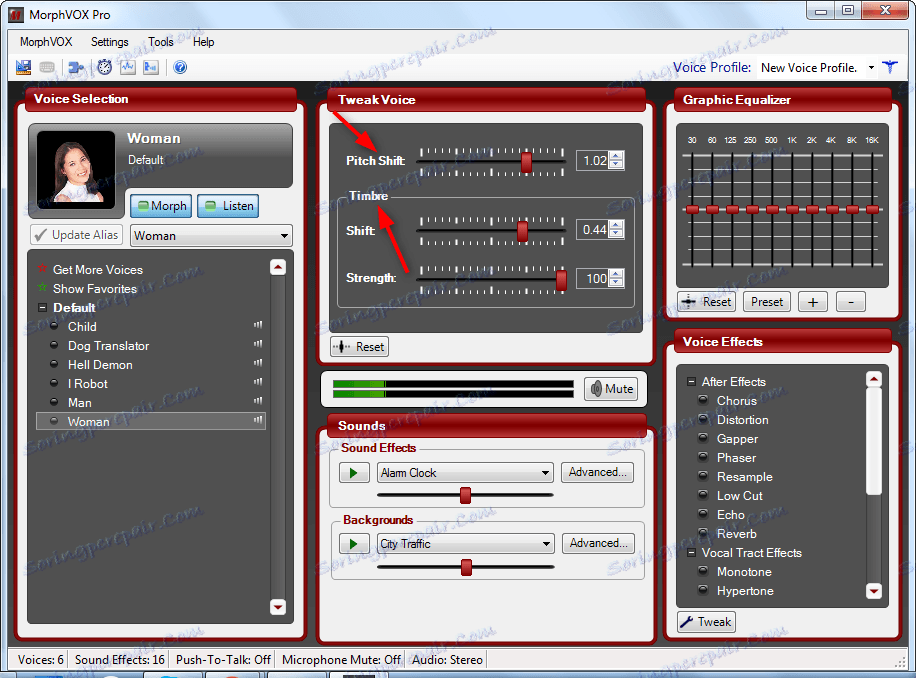
4. Щоб чути голос, що виходить при модеруванні обов'язково активуйте кнопку «Listen».
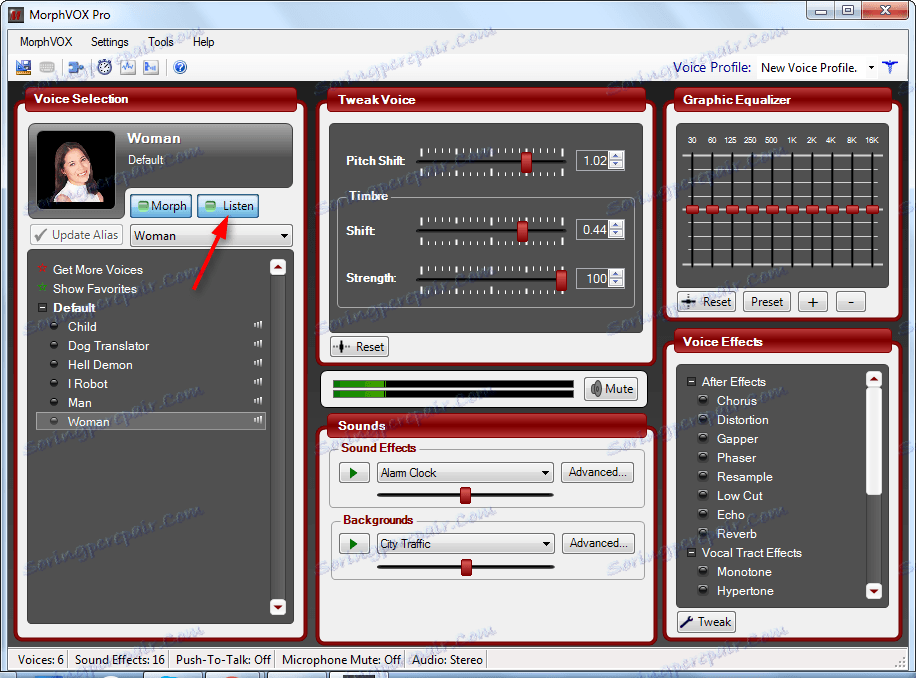
На цьому, настройка голосу в MorphVox Pro завершена.
Запис нового голосу в Bandicam
1. Запустіть Bandicam, не закриваючи MorphVox Pro.
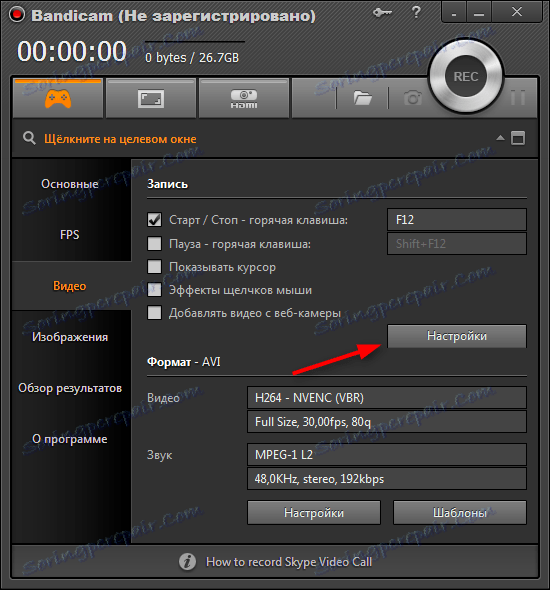
2. Налаштуйте звук і мікрофон.
Більш детально читайте в статті: Як налаштувати звук в Bandicam
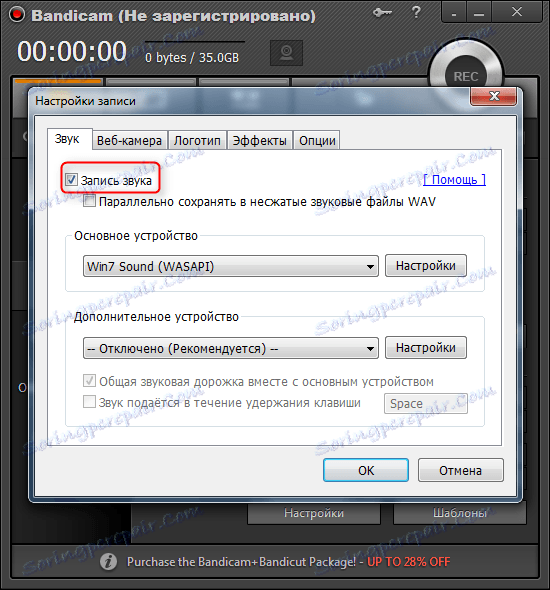
3. Можна починати відеозапис.
Радимо почитати: Як користуватися Bandicam
Читайте також: Програми для захоплення відео з екрану комп'ютера
Ось і вся інструкція! Ви знаєте, яким чином можна змінити свій голос на запису, і ваші відео стануть більш оригінальними і якісними!
